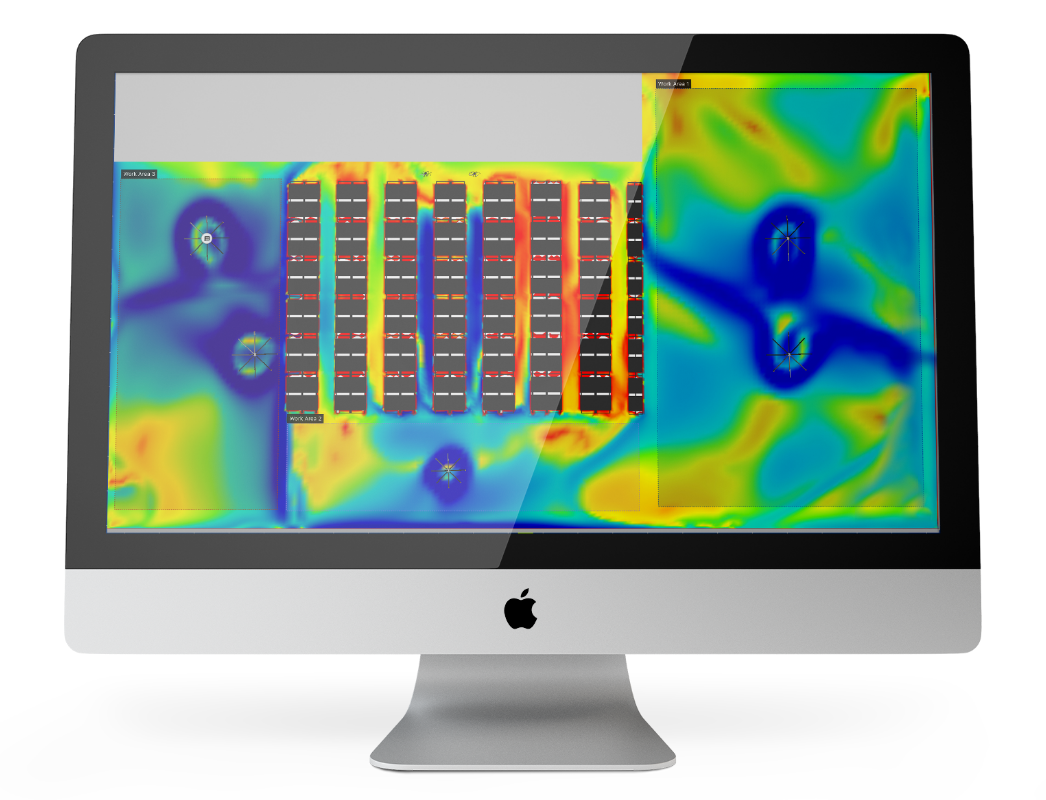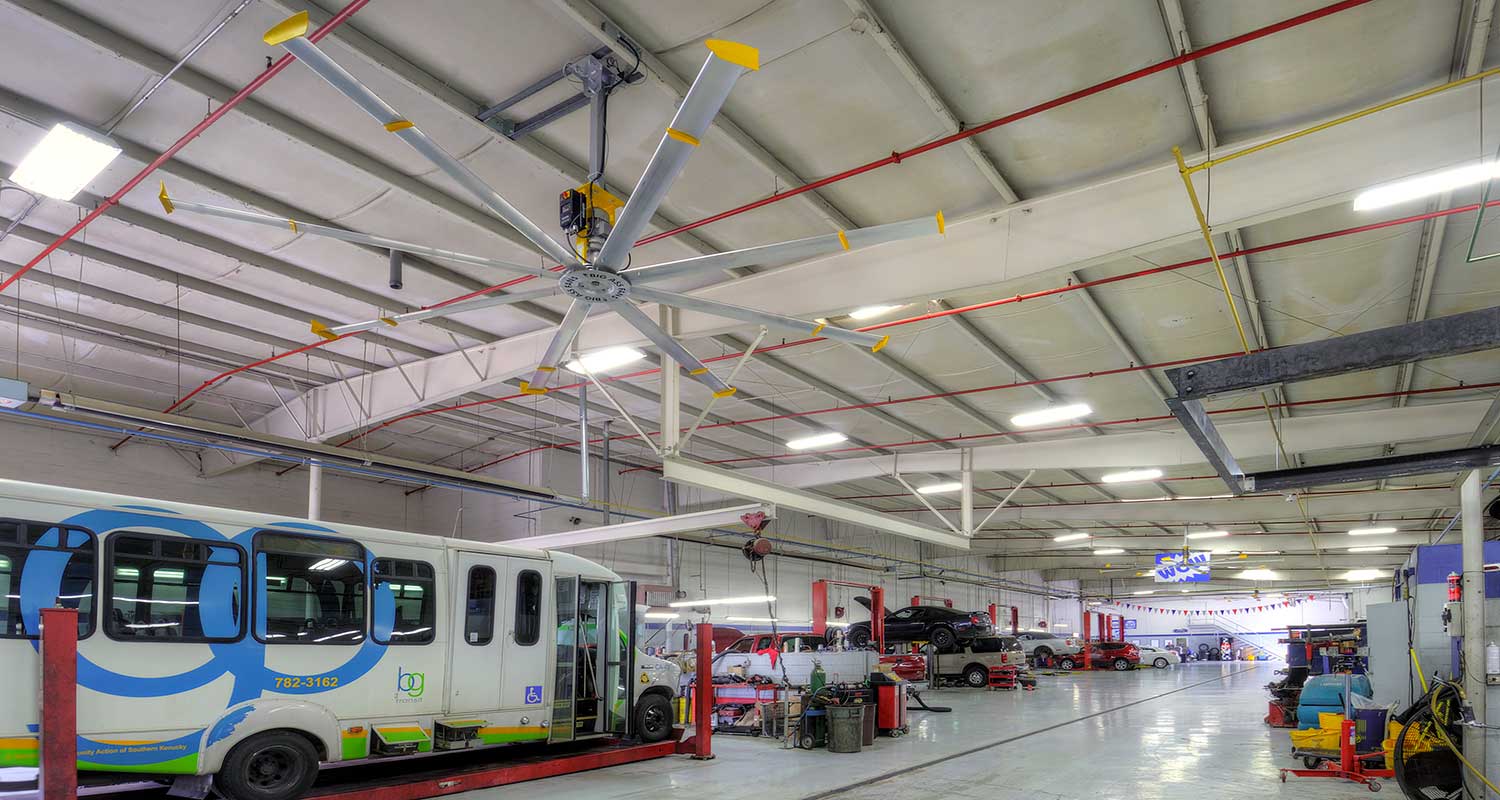Haiku C Soutien
Documents d’information
Spécifications techniques
Garanties
L’installation
Fonctionnement
FAQ
Se connecter
Comment réinitialiser les paramètres réseau de mon fan ?
Remarque: Une réinitialisation de réseau réédiffusera seulement le par défaut Haiku Réseau Wi-Fi. Tous les noms de produits, salles, événements et autres paramètres ne seront pas modifiés.
- Appuyez et maintenez un bouton d’alimentation (ventilateur ou lumière) sur la télécommande pendant 5 secondes. Après 5 secondes, les voyants lumineux bleus clignoteront.

- Dans les 30 secondes suivant le clignotement des voyants LED, appuyez sur le bouton (plus) de la télécommande. Le ventilateur bip, et ses indicateurs LED clignotera rapidement.

- Lorsque les indicateurs LED cessent de clignoter, la réinitialisation du réseau est terminée.
Si la séquence ci-dessus ne fonctionne pas, arrêtez complètement votre ventilateur et essayez ce qui suit :
- Sur la télécommande, appuyez sur la séquence de boutons suivante: Whoosh, Whoosh, Effacer, Minuterie, Ventilateur On / Off.
- Vous entendrez un bip après avoir appuyé sur chaque bouton, indiquant que le ventilateur a reçu la commande. Remarque: le ventilateur ne bipa que si le bip du ventilateur n’a pas été éteint.
- Lorsque la réinitialisation du réseau est acceptée, les voyants lumineux bleus du ventilateur forment un cercle. Vérifiez les paramètres Wi-Fi de votre appareil mobile pour vous assurer que le réseau du fan est maintenant visible.
- Après une réinitialisation du réseau, les paramètres personnalisés de votre ventilateur (préférences, horaires, etc.) sont conservés.
Comment puis-je configurer le Haiku .app?
AVANT DE CONFIGURER L’APPLICATION
- Procurez-vous le SSID (nom du réseau) et le mot de passe de votre routeur Wi-Fi. Si vous n’avez pas de réseau Wi-Fi ou si vous ne souhaitez pas connecter votre Haiku produits à votre réseau, vous pouvez utiliser l’application pour transformer un Haiku dans un point d’accès Wi-Fi. Voir Configuration de votre application ci-dessous pour obtenir des instructions. Remarque :Haiku les points d’accès Wi-Fi du produit n’ont pas de connexion Internet.
- Installez et testez votre Haiku produits. Assurez-vous que vos produits reçoivent de l’énergie. Utilisez la télécommande fournie pour tester la fonctionnalité de ventilateur et de lumière. Consultez leurs guides d’installation respectifs pour obtenir des instructions sur l’installation de votre produit.
CONFIGURATION DE VOTRE APPLICATION
PÉRIPHÉRIQUES IOS :
- Téléchargez le Haiku Application à votre appareil iOS.
- Ouvrez l’application.
- Si c’est la première fois que vous utilisez Haiku, créez un compte.
- Si vous avez déjà un Haiku compte, connexion, appuyez sur
 , et appuyez sur Ajouter un produit.
, et appuyez sur Ajouter un produit.
- Dans l’écran Configurer votre produit! , appuyez sur Let’s Go.
- Assurez-vous que votre Haiku le produit est installé et sous tension, puis appuyez sur Suivant.
- Lorsque vous voyez l’écran Se connecter à votre appareil , accédez à l’application Paramètres de votre appareil et accédez aux paramètres Wi-Fi. Votre Haiku le réseau par défaut du produit apparaîtra dans la liste des réseaux disponibles, et il commencera par le mot Haiku (p. ex. Haiku_L_AA:BB:CC).
- Appuyez sur le Haiku le réseau Wi-Fi du produit et attendez que le symbole Wi-Fi apparaisse dans le menu d’état en haut de l’écran.
- Retour à l' Haiku Application à la maison.
- Appuyez sur Configurer et suivez les instructions pour nommer votre ventilateur et l’affecter à une pièce.
- Dans l’écran Connecter votre appareil , sélectionnez J’ai un réseau Wi-Fi si vous avez un réseau existant à votre domicile.
- Si vous n’avez pas de réseau Wi-Fi, cliquez ici pour en savoir plus sur la configuration d’un réseau AP.
- Sur l’écran suivant, sélectionnez votre réseau Wi-Fi dans la liste.
- Entrez votre mot de passe Wi-Fi, puis appuyez sur Suivant.
- Lorsque l' Haiku produit rejoint avec succès votre réseau, vous verrez un Félicitations! message.
- Si vous recevez un message indiquant que votre Haiku le produit n’a pas réussi à rejoindre le réseau, voir Mon fan n’a pas réussi à rejoindre mon réseau Wi-Fi pour obtenir de l’aide.
Appuyez sur Ajouter un autre appareil pour en connecter d’autres Haiku produits à votre réseau domestique.
Appuyez sur Fin de l’ajout d’appareils si vous n’en avez plus Haiku produits à connecter dès maintenant.
APPAREILS ANDROID :
Important : Avant de commencer, assurez-vous que vos services de localisation et votre GPS sont activés dans les paramètres de votre appareil mobile.
- Téléchargez le Haiku Application sur votre appareil Android.
- Ouvrez l’application.
- Si c’est la première fois que vous utilisez Haiku, créez un compte.
- Si vous avez déjà un Haiku compte, connexion, appuyez sur
 , et appuyez sur Ajouter un produit.
, et appuyez sur Ajouter un produit.
- Dans l’écran Configurer votre produit! , appuyez sur Let’s Go.
- Assurez-vous que votre Haiku le produit est installé et sous tension, puis appuyez sur Suivant.
- Si vous utilisez un appareil Android, il peut vous être demandé d’autoriser l’accès à la localisation. Cela nous permet d’utiliser la radio Wi-Fi dans votre téléphone / tablette pour localiser à proximité Haiku appareils qui n’ont pas encore été configurés.
- Dans l’écran Se connecter à votre produit , sélectionnez votreHaiku le réseau par défaut du produit à partir de la liste des produits (p. ex. Haiku Fan (AA: BB: CC) - les caractères à l’intérieur des parenthèses sont l’identifiant unique de chaque produit).
- De l' Configuration de la salle écran :
- Appuyez sur Ajouter de l’espace pour créer une nouvelle salle.
- Sélectionnez le type de pièce.
- Nommez votre pièce, puis appuyez sur Suivant.
- Choisissez une salle précédemment créée (si vous en avez configuré une ou plusieurs Haiku produits déjà).
- Assurez-vous de placer les éléments qui devraient fonctionner ensemble (par exemple, un ventilateur et un contrôle mural) dans la même pièce.
- Appuyez sur Ajouter de l’espace pour créer une nouvelle salle.
- Nommez votreHaiku , puis appuyez sur Suivant.
- Sur l’écran Se connecter au Wi-Fi , sélectionnez votre réseau Wi-Fi dans la liste.
- Entrez le mot de passe de votre réseau Wi-Fi et appuyez sur Suivant.
- Lorsque l'Haiku produit rejoint avec succès votre réseau, vous verrez un Configuration complète! Message.
- Si vous recevez un message indiquant qu’il semble y avoir un problème, voir Mon fan n’a pas réussi à rejoindre mon réseau Wi-Fi pour obtenir de l’aide.
Appuyez sur Ajouter un autre produit pour en connecter d’autres Haiku à votre réseau domestique.
Appuyez sur Terminé si vous n’en avez plus Haiku appareils pour se connecter dès maintenant.
Je n’ai pas de réseau Wi-Fi ou je ne veux pas connecter mon fan à mon réseau Wi-Fi.
Si vous ne souhaitez pas connecter votre fan à votre réseau Wi-Fi ou si vous n’avez pas de réseau Wi-Fi, vous pouvez utiliser le Haiku Application maison pour transformer votre ventilateur en un point d’accès Wi-Fi. Vous pouvez créer un Point d’accès lors de l’installation initiale du Haiku Application domestique ou une fois la configuration de l’application terminée.
Remarque : les points d’accès Wi-Fi fan n’ont pas de connexion Internet.
PÉRIPHÉRIQUES IOS
Pour créer un point d’accès lors de la configuration initiale de l’application, appuyez sur Je n’ai PAS de réseau Wi-Fi sur l’écran Connecter votre appareil .
-
- Suivez les instructions à l’écran pour nommer votre réseau et créer un mot de passe. Appuyez sur Suivant.
- Lorsque vous y êtes invité, accédez aux paramètres Wi-Fi de votre appareil et connectez-vous à votre nouveau réseau.
- Retour à l' Haiku Application d’accueil, faites défiler jusqu’au bas de l’écran et appuyez sur Ok! Je suis de retour!
- Si vous souhaitez ajouter un autre Haiku au réseau, appuyez sur Ajouter un autre appareil. Si ce n’est pas le cas, appuyez sur Ajout fini d’appareils.
- Votre Haiku fan est maintenant un point d’accès!
Pour créer un point d’accès après la configuration initiale de l’application.
-
- Appuyez sur
 , puis appuyez sur Chambres et appareils.
, puis appuyez sur Chambres et appareils. - Appuyez sur le nom du ventilateur que vous souhaitez utiliser comme point d’accès.
- Appuyez sur Configuration réseau, puis sur Créer un réseau Wi-Fi.
- Suivez les instructions à l’écran pour nommer votre réseau et créer un mot de passe. Appuyez sur Suivant.
- Lorsque le réseau a été créé, appuyez sur Terminé.
- Accédez aux paramètres Wi-Fi de votre appareil mobile et connectez-vous à votre nouveau réseau.
- Pour connecter d’autres Haiku produits sur le nouveau réseau, appuyez sur
 , puis appuyez sur Ajouter un produit.
, puis appuyez sur Ajouter un produit.
- Appuyez sur
APPAREILS ANDROID
Pour créer un point d’accès lors de la configuration initiale de l’application , appuyez sur Créer un réseau sans fil sur l’écran Se connecter au Wi-Fi .
-
- Suivez les instructions à l’écran pour nommer votre réseau et créer un mot de passe. Appuyez sur Suivant.
- Si vous souhaitez ajouter un autre Haiku au réseau, appuyez sur Ajouter un autre produit. Si ce n’est pas le cas, appuyez sur Terminé.
- Votre Haiku fan est maintenant un point d’accès!
Pour créer un point d’accès après la configuration initiale de l’application :
-
- Appuyez sur
 Et puis Paramètres.
Et puis Paramètres. - Appuyez sur Périphériques, puis sélectionnez le nom du ventilateur que vous souhaitez utiliser comme point d’accès.
- Appuyez sur Paramètres Wi-Fi, sur Wi-Fi, puis sélectionnez Créer un réseau sans fil.
- Suivez les instructions à l’écran pour nommer votre réseau et créer un mot de passe. Appuyez sur Suivant.
- Pour connecter d’autres Haiku produits sur le nouveau réseau, appuyez sur
 , puis appuyez sur Ajouter un produit.
, puis appuyez sur Ajouter un produit.
- Appuyez sur
J’ai un nouveau routeur, ou mon nom de réseau Wi-Fi ou mot de passe a changé, et maintenant je ne peux pas contrôler mon ventilateur.
Si votre SSID Wi-Fi (nom du réseau) ou votre mot de passe a changé, ou si vous avez un nouveau routeur, votre fan ne pourra pas communiquer avec votre routeur. Pour les amener à travailler à nouveau ensemble, essayez ce qui suit:
- Réinitialisez les paramètres de votre ventilateur en utilisant les instructions ici (Haiku fans) ou ici (es6 et i6 ventilateurs).
- Appuyez sur
 , puis appuyez sur Ajouter un produit.
, puis appuyez sur Ajouter un produit. - Suivez les invites à l’écran pour connecter votre fan au nouveau routeur Wi-Fi. Assurez-vous de connaître votre nouveau SSID Wi-Fi (nom du réseau) et votre nouveau mot de passe. Pour un aperçu plus détaillé du processus d’installation, consultez les instructions ici (Haiku fans) ou ici (es6 et i6 ventilateurs).
Mon fan n’a pas réussi à rejoindre mon réseau Wi-Fi.
- Assurez-vous d’avoir entré le mot de passe Wi-Fi correct lors de la configuration du ventilateur. Veuillez noter que les noms de réseau Wi-Fi et les mots de passe contenant des guillemets (« ) ne fonctionneront pas avec les fans de Big Ass.
- Assurez-vous que votre appareil mobile est connecté au même réseau auquel vous avez tenté de connecter le ventilateur.
- Assurez-vous que votre ventilateur est à portée de votre routeur. Vérifiez les spécifications du routeur pour plus de détails sur les plages et la fonction.
Si vous avez vérifié ces conditions, mais que votre ventilateur ne se connecte toujours pas à votre réseau, réinitialisez les paramètres de votre ventilateur en suivant les instructions ici (Haiku fans) ou ici (es6 et i6 ventilateurs).
- Après avoir réinitialisé les paramètres du fan, connectez votre appareil mobile à votre réseau Wi-Fi domestique. Dans l’application, appuyez sur
 , puis appuyez sur Ajoutez un produit.
, puis appuyez sur Ajoutez un produit. - Suivez les invites à l’écran pour reconnecter votre fan à votre réseau Wi-Fi. Assurez-vous d’avoir votre SSID Wi-Fi (nom du réseau) et votre mot de passe prêts.
J’essaie de connecter mon Haiku à mon réseau Wi-Fi, mais je ne vois pas mon réseau dans le Haiku .app.
- Assurez-vous que votre réseau est protégé par mot de passe.*
- Assurez-vous que votre réseau est compatible avec 802.11 b/g/n. Pour confirmer que votre réseau est compatible avec 802.11 b/g/n, vérifiez les paramètres de votre routeur ou contactez le fabricant de votre routeur.
- Assurez-vous que le SSID de votre réseau n’est pas masqué.
- Assurez-vous que votre réseau diffuse dans 2,4 GHz. Les réseaux 5 GHz ne sont pas pris en charge et ne seront pas affichés.
*Le WEP et les réseaux ouverts ne sont pas pris en charge.
Je ne vois pas mon ventilateur dans le Haiku .app.
- Vérifiez les paramètres Wi-Fi de votre appareil mobile pour vous assurer qu’il est connecté au même réseau Wi-Fi que votre fan. Sinon, vous ne verrez pas votre fan dans l’application.
- Si vous n’avez pas connecté votre fan à l’application, vérifiez les paramètres Wi-Fi de votre appareil mobile pour voir si le réseau par défaut du fan diffuse. Si vous voyez ce réseau, mettre en place le Haiku et ajoutez que vous êtes votre fan.
- Appareils iOS : le Haiku réseau prendra le format Haiku_L_AA:BB:CC
- Appareils Android : le Haiku réseau prendra le format Haiku Ventilateur (AA:BB:CC)
- Si vous avez déjà connecté votre fan à l’application, il se peut qu’il ait temporairement perdu sa connexion réseau. Essayez chacun des éléments suivants, un à la fois :
- Réinitialisation logicielle : Sur la télécommande, maintenez le bouton d’alimentation enfoncé pendant 5 secondes. Lorsque l’anneau LED bleu s’allume, relâchez le bouton d’alimentation.
- Cycle d’alimentation : Coupez l’alimentation du ventilateur pendant une minute à l’aide d’un interrupteur d’éclairage ou d’un disjoncteur, puis rétablissez l’alimentation.
- Réinitialisation du réseau : voir Comment réinitialiser les paramètres réseau de mon ventilateur.
À propos Haiku C
Est-ce que l' Haiku application disponible pour iOS et Android?
Quelles sont les directives de dégagement pour mon ventilateur?
Suivez ces directives de dégagement lors de l’installation de votre ventilateur pour éviter d’endommager le ventilateur ou son environnement.
J’ai perdu ma télécommande. Puis-je en acheter un autre?
Bien sûr! Vous pouvez en commander un nouveau ici.
Quel type de boîte de sortie de plafond dois-je utiliser pour accrocher mon ventilateur?
Nous recommandons qu’un boîtier de sortie standard répertorié UL et classé ventilateur soit utilisé et installé sur une poutre ou une solive. Le boîtier de sortie doit être marqué comme acceptable pour le support du ventilateur. La plupart des boîtiers de sortie couramment utilisés pour suspendre les luminaires ne sont pas évalués pour le support du ventilateur et peuvent avoir besoin d’être remplacés.
Est-ce que mon Haiku installer dans une boîte de jonction de style « crêpe »?
Haiku s’installera dans n’importe quel boîtier de jonction classé ventilateur. Certains clients peuvent choisir de modifier leur couvre-couvert pour un ajustement esthétique.
J’ai un produit qui est similaire à celui-ci, mais je n’arrive pas à trouver la garantie. Que dois je faire?
Nous sommes là pour vous aider! Veuillez contacter le service client pour discuter de toute question de garantie que vous pourriez avoir.
Contrôle Haiku C
Comment restaurer les paramètres d’usine de mon ventilateur ?
Remarque: Une remise d’usine réédiffusera le par défaut Haiku Réseau Wi-Fi, effacez tous les noms d’appareils et de salles, supprimez les événements planifiés existants et réinitialisez tous les autres paramètres aux valeurs d’origine.
- Appuyez et maintenez n’importe quel bouton d’alimentation (ventilateur ou lumière) sur votre télécommande pendant 5 secondes. Après 5 secondes, les voyants lumineux bleus clignoteront.

- Dans les 30 secondes suivant le clignotement des VOYANTS, appuyez sur n’importe quel
 bouton moins sur votre télécommande. Le ventilateur bip, et ses LED clignoteront rapidement.
bouton moins sur votre télécommande. Le ventilateur bip, et ses LED clignoteront rapidement. - Lorsque les indicateurs LED cessent de clignoter, la réinitialisation d’usine est terminée.
Si la séquence de réinitialisation ci-dessus n’a pas fonctionné, arrêtez complètement votre ventilateur et essayez ce qui suit :
- Appuyez sur la séquence de boutons suivante sur la télécommande: Whoosh, Whoosh, Effacer, Minuterie, Accélérer vers le bas.
- Vous entendrez un bip après avoir appuyé sur chaque bouton, indiquant que le ventilateur a reçu la commande.
- Lorsque les indicateurs LED cessent de clignoter, la réinitialisation d’usine est terminée. Vérifiez les paramètres Wi-Fi de votre appareil mobile pour vous assurer que le réseau du fan est maintenant visible.
Comment puis-je désactiver mon Haiku le signal Wi-Fi du ventilateur?
Remarque : Désactivation de votre Haiku le signal Wi-Fi des produits le rendra invisible dans les paramètres Wi-Fi de vos appareils mobiles et empêchera la connexion au Haiku .app.
- Assurez-vous que votre ventilateur dispose de la version 2.3.2 du firmware (ou version ultérieure). Pour voir quelle version de firmware votre ventilateur a, ouvrez le Haiku Application d’accueil, appuyez sur
 , puis appuyez sur Mettre à jour le firmware pour voir la version du microprogramme de chaque connecté Haiku produit. Si nécessaire, vous pouvez mettre à jour le firmware de votre fan à partir de cet écran.
, puis appuyez sur Mettre à jour le firmware pour voir la version du microprogramme de chaque connecté Haiku produit. Si nécessaire, vous pouvez mettre à jour le firmware de votre fan à partir de cet écran. - Restaurez votre ventilateur à ses paramètres d’usine.
- Tout en pointant la télécommande sur le ventilateur, appuyez sur le bouton ON /OFF du ventilateur et maintenez-le enfoncé jusqu’à ce que les indicateurs LED clignotent.
- Dans les 30 secondes, appuyez cinq fois sur le bouton « plus ».
- Les voyants s’allument brièvement, puis cessent de clignoter. Le signal Wi-Fi du ventilateur est maintenant désactivé.
Remarque : Pour réactiver le signal Wi-Fi des produits, effectuez une réinitialisation du réseau à l’aide de la télécommande.
Puis-je inverser mon ventilateur à l’aide de la télécommande IR?
Oui. Toutefois, Big Ass Fans ne recommande pas d’inverser votre ventilateur. Au lieu de cela, exécutez le ventilateur sur les réglages à basse vitesse pour faire circuler doucement l’air sans créer de courant d’air. Vous n’êtes pas convaincu? Cliquez ici pour savoir pourquoi il n’est pas nécessaire d’inverser votre ventilateur (surtout en hiver).
Si vous souhaitez toujours inverser votre ventilateur, procédez comme suit:
- Amenez le ventilateur à un arrêt complet.
- Sur la télécommande IR, appuyez sur Whoosh, Whoosh, Whoosh, Speed Up (ou Fan Power).
Que font les boutons Whoosh, Timer, Sleep et Clear de la télécommande?
- Le mode Whoosh varie la vitesse du ventilateur de haut en bas pour simuler les brises naturelles. Réglez le ventilateur à la vitesse maximale souhaitée, puis appuyez sur le bouton Whoosh. Pour quitter le mode Whoosh, appuyez sur le bouton On /Off, modifiez manuellement la vitesse du ventilateur ou appuyez à nouveau sur le bouton Whoosh.
- Les commandes Sleep, Timer et Clear varient entre les fans compatibles SenseME et les fans non-SenseME.
I SERIES, HAIKU L AVEC MODULE WI-FI ET AUTRES FANS COMPATIBLES SENSEME
- Sommeil : appuyez sur le bouton Veille pour activer vos paramètres de mode veille comme spécifié dans le Haiku .app. Appuyez à nouveau pour désactiver les paramètres de sommeil.
- Minuterie : Appuyez sur le bouton Minuterie une fois pour chaque heure que vous voulez que le ventilateur fonctionne. Le ventilateur s’étevolera après le nombre d’heures sélectionné. Par exemple, en appuyant cinq fois sur le bouton Minuterie, le ventilateur s’éteilera après cinq heures d’exécution.
- Effacer : Appuyez sur le bouton Effacer pour désactiver la minuterie, si elle est actuellement active.
FANS DE HAIKU L SANS MODULE WI-FI
- Sommeil : Appuyez sur le bouton Dormir pour régler une minuterie de huit heures. Le ventilateur diminuera en vitesse chaque heure jusqu’à ce qu’il atteigne la vitesse 1. Le ventilateur s’éteilera automatiquement après huit heures.
HAIKU C, FANS NON-SENSEME ACTIVÉS (À L’EXCLUSION DE HAIKU L)
- Minuterie : Appuyez sur le bouton Minuterie une fois pour chaque heure que vous voulez que le ventilateur fonctionne. Le ventilateur s’étevolera après le nombre d’heures sélectionné. Par exemple, en appuyant cinq fois sur le bouton Minuterie, le ventilateur s’éteilera après cinq heures d’exécution.
- Sommeil : Appuyez sur le bouton De sommeil lorsque la minuterie est activée, et le ventilateur diminuera sa vitesse une fois par heure jusqu’à ce qu’il atteigne la vitesse 1 ou jusqu’à ce que la minuterie se termine.
- Effacer : Appuyez sur le bouton Effacer pour désactiver la minuterie ou le mode veille.
Comment puis-je inverser mon ventilateur?
Remarque : Big Ass Fans recommande de ne jamais inverser votre ventilateur - il suffit de le faire fonctionner à une vitesse lente pendant l’hiver pour garder votre espace uniformément confortable du sol au plafond. Cliquez ici pour en savoir plus sur la déstratification.
UTILISATION DE LA TÉLÉCOMMANDE :
Amenez le ventilateur à un arrêt complet, puis appuyez sur la séquence de boutons suivante sur la télécommande: Whoosh, Whoosh, Whoosh, Speed Up (ou ventilateur On / Off). Répétez l’opération pour ramener le ventilateur vers l’avant.
UTILISATION DE L’APPLICATION HAIKU:
IOS
- Amenez le ventilateur à un arrêt complet.
- Dans le Haiku Application d’accueil, appuyez sur
 , puis appuyez sur Chambres et appareils.
, puis appuyez sur Chambres et appareils. - Sélectionnez le ventilateur que vous souhaitez inverser.
- Basculez le commutateurDe ventilateur inverse pour activer ou désactiver l’inversion.
ANDROÏDE
- Amenez le ventilateur à un arrêt complet.
- Dans le Haiku Application d’accueil, appuyez sur
 , puis appuyez sur Paramètres.
, puis appuyez sur Paramètres. - Appuyez sur Périphériques et sélectionnez le ventilateur que vous souhaitez inverser.
Qu’est-ce que le mode Whoosh et comment fonctionne-t-il?
Le mode Whoosh® varie silencieusement la vitesse du ventilateur pour imiter les brises naturelles de refroidissement. Activez le mode Whoosh pour profiter de la sensation d’air frais par une journée chaude ou chaque fois que vous en avez envie.
ACTIVATION DU MODE WHOOSH
- Dans le Haiku , appuyez sur une pièce sur l’écran d’accueil, puis appuyez sur
 .
. - Basculez Whoosh pour l’activer, puis appuyez sur Terminé.
DÉSACTIVATION DU MODE WHOOSH
- Dans le Haiku , appuyez sur une pièce sur l’écran d’accueil, puis appuyez sur
 .
. - Basculez Whoosh pour le désactiver, puis appuyez sur Terminé.
Comment puis-je obtenir mon Haiku des produits pour travailler ensemble?
Pour obtenir votre Haiku pour travailler ensemble, assurez-vous de les placer dans la même « pièce » lorsque vous connectez chacun d’eux pour la première fois à la Haiku .app.
Suivez les instructions ci-dessous pour apporter des ajustements à vos « chambres » en fonction de vos préférences.
AJOUT D’UNE CHAMBRE
IOS
- Dans le Haiku app, appuyez sur
 , puis appuyez sur Chambres et appareils
, puis appuyez sur Chambres et appareils - Appuyez sur Modifier, puis appuyez sur
 .
. - Spécifiez le type et le nom de l’espace, puis appuyez sur Enregistrer.
- Faites glisser le(s) produit(s) que vous souhaitez ajouter à la pièce sous l’en-tête de la pièce.
- Appuyez deux fois sur Terminé pour revenir à l’écran d’accueil.
ANDROÏDE
- Dans le Haiku app, appuyez sur
 , puis appuyez sur Paramètres et sélectionnez Chambres.
, puis appuyez sur Paramètres et sélectionnez Chambres. - Appuyez sur le bouton dans le coin supérieur droit et sélectionnez Ajouter une pièce.
- Donnez un nom à votre pièce, choisissez un type de pièce et sélectionnez les appareils inclus dans cette pièce, puis appuyez sur OK.
- Appuyez sur le bouton Précédent pour revenir aux paramètres de la pièceet vérifier que votre nouvelle salle a été créée.
Remarque : Vous devez attribuer un Haiku produit à une pièce nouvellement créée. Si vous créez une nouvelle salle mais que vous quittez Espaces et appareils avant d’ajouter un produit, la nouvelle salle sera supprimée.
SUPPRESSION D’UNE PIÈCE
IOS
- Dans le Haiku app, appuyez sur
 , puis appuyez sur Chambres et appareils.
, puis appuyez sur Chambres et appareils. - Appuyez sur Modifier.
- Faites glisser tous les produits sous l’en-tête de la pièce que vous souhaitez supprimer.
- Appuyez deux fois sur Terminé pour revenir à l’écran d’accueil. La pièce est retirée de l’écran d’accueil.
ANDROÏDE
- Dans le Haiku app, appuyez sur
 , puis appuyez sur Paramètres et sélectionnez Chambres.
, puis appuyez sur Paramètres et sélectionnez Chambres. - Sélectionnez l’espace que vous souhaitez supprimer.
- Appuyez sur Périphériques inclus et décochez chaque appareil dans la liste.
- Appuyez sur OK, puis sur le bouton Précédent pour vérifier que la pièce a été supprimée.
DÉPLACEMENT D’UN PRODUIT DANS UNE AUTRE PIÈCE
IOS
- Dans le Haiku app, appuyez sur
 , puis appuyez sur Chambres et appareils.
, puis appuyez sur Chambres et appareils. - Appuyez sur Modifier.
- Faites glisser le produit sous l’en-tête de pièce souhaité.
- Appuyez deux fois sur Terminé pour revenir à l’écran d’accueil.
ANDROÏDE
- Dans le Haiku , sélectionnez la salle de destination dans l’écran d’accueil.
- Appuyez sur le bouton dans le coin supérieur droit de cet écran et sélectionnez Paramètres de la pièce.
- Appuyez sur Périphériques inclus, puis appuyez sur les cases à cocher en regard des noms des appareils que vous souhaitez trouver dans cette pièce.
- Appuyez sur OK.
DÉTAILS DE LA SALLE D’ÉDITION
IOS
- Dans le Haiku app, appuyez sur
 , puis appuyez sur Chambres et appareils.
, puis appuyez sur Chambres et appareils. - Appuyez sur
 à côté du nom de la pièce.
à côté du nom de la pièce. - Modifiez le type ou le nom de la pièce, puis appuyez sur le bouton Précédent.
- Appuyez sur Terminé pour revenir à l’écran d’accueil.
ANDROÏDE
- Dans le Haiku , sélectionnez la salle que vous souhaitez modifier à partir de l’écran d’accueil.
- Appuyez sur le bouton dans le coin supérieur droit de cet écran et sélectionnez Paramètres de la pièce.
- Apportez les modifications souhaitées.
ÉCRANS DE CONTRÔLE DE LA PIÈCE
Appuyez sur une pièce de l’écran d’accueil pour accéder à l’écran Contrôle de la pièce. Vous pouvez contrôler simultanément tous les Haiku produits dans une pièce à partir de l’écran Contrôle de la pièce. Appuyez sur une icône de fonctionnalité au bas de l’écran Contrôle de la pièce pour accéder à l’écran de contrôle des fonctionnalités.
Remarque: Les fonctionnalités disponibles dépendent des types de produits que la pièce contient.
Comment puis-je redémarrer (cycle d’alimentation) mon ventilateur à l’aide de la télécommande?
- Appuyez sur le bouton On/Off du ventilateur et maintenez-le enfoncé jusqu’à ce que les voyants LED du ventilateur commencent à clignoter.
- Dans les 30 secondes suivant le clignotement des LED, appuyez à nouveau sur le bouton Marche / Marche / Marche du ventilateur pour terminer le redémarrage.
- Lorsque les indicateurs LED cessent de clignoter, le redémarrage est terminé.

Comment puis-je connecter mon Haiku produits à mon Haiku compte?
Pour jumeler votre Haiku avec des appareils tiers comme Amazon Echo, Nest Learning Thermostat et ecobee smart thermostat, ils doivent être connectés à votre Haiku compte.
CONNEXION DES PRODUITS HAIKU À VOTRE COMPTE HAIKU
Pour connecter un Haiku produit à votre Haiku , le produit doit être connecté à l’application et à votre réseau Wi-Fi domestique. Votre appareil mobile doit également être connecté à votre réseau Wi-Fi domestique. Voir Comment puis-je configurer le Haiku .app? pour obtenir des instructions.
- Dans le Haiku app, appuyez sur
 , puis appuyez sur Maison intelligente Intégration (iOS) ou Intégrations (Android).
, puis appuyez sur Maison intelligente Intégration (iOS) ou Intégrations (Android). - En vertu de la Autres Haiku Appareils, appuyez + à côté du produit pour le connecter à votre compte.
- Le produit sera ajouté sous Mon Haiku Appareils.
SUPPRESSION DES PRODUITS HAIKU DE VOTRE COMPTE HAIKU
- Dans le Haiku app, appuyez sur
 , puis appuyez sur Maison intelligente Intégration.
, puis appuyez sur Maison intelligente Intégration. - En vertu de la Mon Haiku Appareils, appuyez sur le produit que vous souhaitez supprimer.
- iOS : Appuyez sur Supprimer
- Android : Appuyez sur le bouton dans le coin supérieur droit de l’écran et sélectionnez Supprimer.
Le produit est maintenant répertorié sous Autres Haiku Appareils. Vous pouvez reconnecter le produit à votre compte chaque fois que vous êtes connecté à votre réseau Wi-Fi domestique en appuyant + à côté du nom du produit sous Autres Haiku Appareils.
Ma télécommande ne contrôle pas mon ventilateur.
Remarque: Étant donné que nos télécommandes IR sont universellement programmées, aucun « appariement » n’est requis. Toutefois, si vous avez du mal à faire fonctionner votre télécommande, essayez ce qui suit :
- Assurez-vous que la languette de la batterie en plastique transparent a été retirée, qu’une batterie de travail est installée, que vous êtes à portée et que vous avez une ligne de visée directe vers le ventilateur / la lumière que vous essayez de contrôler.
- Si la télécommande ne fonctionne toujours pas après avoir satisfait aux exigences ci-dessus, il peut y avoir un autre problème (voir les instructions ci-dessous).
POUR LES FANS DE HAÏKU ET DE LA SÉRIE HAIKU I, ESSAYEZ CE QUI SUIT:
- Vérifiez que le ventilateur reçoit de l’alimentation en faisant cyclant le ventilateur. Pour ce faire :
- Couper l’alimentation du ventilateur via l’interrupteur mural marche / arrêt standard, ou le disjoncteur si l’interrupteur mural standard n’est pas applicable.
- Attendez au moins 5 minutes, puis rétablissez le courant.
- Le ventilateur bip une fois comme il s’allume (sauf si vous avez désactivé le bip dans l’application) et les LED bleues sur le bas du moteur peuvent s’allumer.
- Si vous n’entendez pas de bip, vérifiez que le ventilateur est câblé correctement, comme indiqué dans le guide d’installation.
- Si vous entendez le bip du ventilateur pendant un cycle d’alimentation, tenez-vous directement sous le ventilateur et essayez d’utiliser la télécommande IR. Selon la hauteur du ventilateur et l’emplacement d’installation, la plage IR peut varier.
- Si vous avez suivi ces étapes et que vous ne parvenez toujours pas à utiliser votre télécommande IR, veuillez nous appeler.
POUR LES FANS DE HAIKU L ET HAIKU C, ESSAYEZ CE QUI SUIT:
Vérifiez que toutes les connexions de câblage à la terre et de harnais de moteur sont sécurisées.
- Assurez-vous que le clip jaune est connecté au moteur du ventilateur.
- La vis de mise à la terre du poteau moteur doit être connectée à la base du tube d’extension.
- Assurez-vous que l’autocollant d’identification vert a été retiré.
- Assurez-vous que le fil de terre du tube d’extension supérieur est fixé à l’extérieur de la vis hexagonal du support de montage.
- Assurez-vous que la terre du faisceau de câblage du boîtier de commande, la terre du support de montage supérieur et la terre d’alimentation sont connectées.
- Débranchez et réinstallez le connecteur à 5 broches et le connecteur à 3 broches dans le boîtier de contrôle.
- Débranchez et réinstallez le connecteur à 3 broches et le connecteur à 2 broches au couvercle du boîtier du moteur.
- Vérifiez la connexion du filtre IR au moteur. Ce harnais peut parfois être installé à l’envers.
- Vérifiez que les fils colorés sont alignés correctement (rouge au rouge, noir au noir, violet au violet).
- Le clip sur le harnais du tube d’extension doit s’asseoir contre l’encoche dans le connecteur du filtre IR du moteur.
Comment puis-je contrôler mon ventilateur avec mon smartphone ou ma tablette?
PÉRIPHÉRIQUES IOS :
- Téléchargez le Haiku Application d’accueil sur votre appareil iOS.
- Ouvrez l’application.
- Si c’est la première fois que vous utilisez Haiku Accueil, créez un compte.
- Si vous avez déjà un Haiku Compte maison, connexion, Appuyez sur
 , et appuyez sur Ajouter un produit.
, et appuyez sur Ajouter un produit.
- Sur le Let’s Set Up Your Product! , appuyez sur Let’s Go.
- Assurez-vous que votre ventilateur est installé et sous tension, puis appuyez sur Suivant.
- Lorsque vous voyez l’écranSe connecter à votre appareil , accédez à l’application Paramètres de votre appareil et accédez aux paramètres Wi-Fi. Le réseau par défaut de votre fan apparaîtra dans la liste des réseaux disponibles, et il commencera par le mot Haiku (p. ex. Haiku_L_AA:BB:CC).
- Appuyez sur le réseau Wi-Fi du fan et attendez que le symbole Wi-Fi apparaisse dans le menu d’état en haut de l’écran.
- Retour à l' Haiku Application à la maison.
- Appuyez sur Configurer, puis suivez les instructions pour nommer votre ventilateur et l’affecter à une pièce.
- Dans l’écran Connecter votre appareil , sélectionnez J’ai un réseau Wi-Fi si vous avez un réseau existant à votre domicile.
- Si vous n’avez pas de réseau Wi-Fi, cliquez ici pour en savoir plus sur la configuration d’un réseau AP.
- Sur l’écran suivant, sélectionnez votre réseau Wi-Fi dans la liste.
- Entrez votre mot de passe Wi-Fi, puis appuyez sur Suivant.
- Lorsque le ventilateur rejoint avec succès votre réseau, vous verrez un Félicitations! message.
- Si vous recevez un message indiquant que votre fan n’a pas réussi à rejoindre le réseau, voir Mon fan n’a pas réussi à rejoindre mon réseau Wi-Fipour obtenir de l’aide.
Appuyez sur Ajouter un autre appareil pour en connecter d’autres Haiku produits à votre réseau domestique.
Appuyez sur Fin de l’ajout d’appareils si vous n’en avez plus Haiku produits à connecter dès maintenant.
APPAREILS ANDROID :
Important : Avant de commencer, assurez-vous que vos services de localisation et votre GPS sont activés dans les paramètres de votre appareil mobile.
- Téléchargez le Haiku Application d’accueil sur votre appareil Android.
- Ouvrez l’application.
- Si c’est la première fois que vous utilisez Haiku Accueil, créez un compte.
- Si vous avez déjà un Haiku Compte maison, connexion, appuyez sur
 , et appuyez sur Ajouter un produit.
, et appuyez sur Ajouter un produit.
- Sur le Let’s Set Up Your Product! , appuyez sur Let’s Go.
- Assurez-vous que votre ventilateur est installé et sous tension, puis appuyez sur Suivant.
- Si vous utilisez un appareil Android, il peut vous être demandé d’autoriser l’accès à la localisation. Cela nous permet d’utiliser la radio Wi-Fi dans votre téléphone / tablette pour localiser à proximité Haiku appareils qui n’ont pas encore été configurés.
- Dans l’écran Se connecter à votre produit , sélectionnez le réseau par défaut de votre fan dans la liste des produits (par exemple. Haiku Fan (AA: BB: CC) - les caractères à l’intérieur des parenthèses sont l’identifiant unique de chaque produit).
- De l' Configuration de la salle écran :
- Appuyez sur Ajouter de l’espace pour créer une nouvelle salle.
- Sélectionnez le type de pièce.
- Nommez votre pièce, puis appuyez sur Suivant.
- Choisissez une salle précédemment créée (si vous en avez configuré une ou plusieurs Haiku produits déjà).
- Assurez-vous de placer les éléments qui devraient fonctionner ensemble (par exemple, un ventilateur et un contrôle mural) dans la même pièce.
- Appuyez sur Ajouter de l’espace pour créer une nouvelle salle.
- Nommez votre ventilateur, puis appuyez sur Suivant.
- Sur l’écran Se connecter au Wi-Fi , sélectionnez votre réseau Wi-Fi dans la liste.
- Entrez le mot de passe de votre réseau Wi-Fi et appuyez sur Suivant.
- Lorsque le ventilateur rejoint avec succès votre réseau, vous verrez un Configuration complète! Message.
- Si vous recevez un message indiquant qu’il semble y avoir un problème, voir Mon fan n’a pas réussi à rejoindre mon réseau Wi-Fipour obtenir de l’aide.
Appuyez sur Ajouter un autre produit pour en connecter d’autres Haiku à votre réseau domestique.
Appuyez sur Terminé si vous n’en avez plus Haiku appareils pour se connecter dès maintenant.
Intégrations de maison intelligente
Assistant Google : Comment puis-je contrôler mon Haiku produits avec Assistant Google?
INSTRUCTIONS DE CONFIGURATION
- Téléchargez l’application Google Home (iOS ou Android) et vérifiez que votre appareil compatible avec l’Assistant Google est configuré et prêt à l’emploi.
- Vérifiez que votre Haiku les ventilateurs et les lumières sont alimentés.
- Dans le Haiku app, appuyez sur
 et sélectionnez Intégration de la maison intelligente (application iOS) ou Intégrations (Application Android). Assurez-vous d’être connecté à votre Haiku et votre compte Haiku les produits sont répertoriés sous Mon Haiku Appareils. Remarque : Si vous n’avez pas de Haiku Compte, appuyez sur
et sélectionnez Intégration de la maison intelligente (application iOS) ou Intégrations (Application Android). Assurez-vous d’être connecté à votre Haiku et votre compte Haiku les produits sont répertoriés sous Mon Haiku Appareils. Remarque : Si vous n’avez pas de Haiku Compte, appuyez sur  , sélectionnez Intégration de la maison intelligente, et suivez les instructions à l’écran pour en créer un.
, sélectionnez Intégration de la maison intelligente, et suivez les instructions à l’écran pour en créer un. - Ouvrez l’application Google Home.
- Sélectionnez la maison que vous utilisez, puis appuyez sur Ajouter > configurer l’appareil > fonctionne avec Google.
- Recherchez et sélectionnez «Big Ass Fans".
- Connectez-vous à votre Haiku et autoriser Google à l’utiliser. Attendez que l’Assistant Google se synchronise avec votre Haiku compte. Remarque : Vous devez : utiliser le même compte de courriel et le même mot de passe que ceux utilisés dans le Haiku pour l’Assistant Google à synchroniser avec votre Haiku produits et chambres.
- Sélectionner Haiku produits à ajouter à Google Rooms nouveaux ou existants (recommandé), puis fermez l’écran Chambres.
- Vous pouvez maintenant contrôler votre Haiku les ventilateurs et les lumières à l’aide des commandes vocales de l’Assistant Google ou des commandes de l’application Google Home.
CHOSES À ESSAYER
Pour les fans:
- « OK Google, allumez mon ventilateur de salon. »
- « OK Google, éteignez mon ventilateur de salon. »
- « OK Google, mettre mon ventilateur de salon à 50%. »
- « OK Google, tournez mon ventilateur de salon. »
- « OK Google, baisser mon ventilateur de salon. »
Pour les lumières :
- « OK Google, est-ce que la lumière du salon est allumée? »
- « OK Google, allumez la lumière de mon salon. »
- « OK Google, éteignez la lumière de mon salon. »
- « OK Google, régler la lumière de mon salon à 80%. »
- « OK Google, illuminer la lumière de mon salon. »
- « OK Google, tamisez la lumière de mon salon. »
INTÉGRATIONS TIERCES
- Connectez votre Haiku produits à l’Assistant Google.
- Connectez vos autres lumières et/ou commutateurs à l’Assistant Google.
- Dans l’application Google Home, accédez à la page Compte, puis appuyez sur Paramètres > Assistant > Home control > ROOMS.
- Appuyez sur + pour ajouter une pièce et sélectionnez les produits que vous souhaitez y inclure.
- Sauvez votre chambre.
- Utilisez les commandes vocales de l’Assistant Google pour contrôler vos appareils et vos pièces.
Assistant Google : Quels types de commandes vocales puis-je utiliser pour contrôler mon Haiku produits?
Big Ass Fans recommande d’utiliser des noms Google Home Room qui correspondent aux noms de salle que vous avez fournis dans le Haiku l’Assistant Google reconnaîtra les formats de commande suivants :
Pour les fans:
- « OK Google, allumez mon ventilateur de salon. »
- « OK Google, éteignez mon ventilateur de salon. »
- « OK Google, mettre mon ventilateur de salon à 50%. »
- « OK Google, tournez mon ventilateur de salon. »
- « OK Google, baisser mon ventilateur de salon. »
Pour les lumières :
- « OK Google, est-ce que la lumière du salon est allumée? »
- « OK Google, allumez la lumière de mon salon. »
- « OK Google, éteignez la lumière de mon salon. »
- « OK Google, régler la lumière de mon salon à 80%. »
- « OK Google, illuminer la lumière de mon salon. »
- « OK Google, tamisez la lumière de mon salon. »
Remarque: En ce moment, vous pouvez contrôler l’alimentation, la luminosité de la lumière et la vitesse du ventilateur à l’aide de commandes vocales. L’Assistant Google ne peut pas apporter de modifications à d’autres paramètres tels que le mode intelligent, Le mouvement, Whoosh ou la température de couleur.
Amazon Alexa: Quels types de commandes vocales puis-je utiliser pour contrôler mon Haiku produits?
Une fois qu’Alexa a découvert votre Haiku ventilateurs ou lumières, il attribue des noms de salle en fonction des noms de pièce que vous avez fournis dans le Haiku .app. Alexa reconnaîtra les formats de commande suivants :
- « Alexa, allume/désactive le ventilateur de ma salle familiale. »
- « Alexa, réglez mon ventilateur de salle familiale à une vitesse de 30 %. »
- « Alexa, monte/descends mon ventilateur de salle familiale. »
- « Alexa, allume/éteigne la lumière de ma salle familiale. »
- « Alexa, réglez la lumière de ma salle familiale à 80 %. »
- « Alexa, illumine/obscurcit la lumière de ma salle familiale. »
Remarque: En ce moment, vous pouvez contrôler l’alimentation, la luminosité de la lumière et la vitesse du ventilateur à l’aide de commandes vocales. Alexa ne peut pas apporter de modifications à d’autres paramètres tels que le mode intelligent, Le mouvement, Whoosh ou la température de couleur.
Amazon Alexa: Alexa reconnaît ma commande vocale, mais me demande de clarifier lequel Haiku produit que je veux contrôler.
Cela signifie généralement qu’il y a deux entrées pour une Haiku dans la base de données d’Alexa, ou que deux ventilateurs, lumières ou salles distincts ont le même nom dans le Haiku .app. Par exemple, vous avez peut-être nommé deux pièces « Chambre à coucher » dans le Haiku .app.
Pour vérifier ou modifier le nom d’une pièce ou d’un appareil :
IOS
- Ouvrez le Haiku et vérifiez que les bons appareils sont affichés avec des noms de pièce / appareil uniques.
- Renommez n’importe quel appareil ou pièce en appuyant sur
 et sélection Chambres et appareils.
et sélection Chambres et appareils. - Pour renommer une pièce, appuyez sur le
 en regard du nom de l’espace, puis appuyez sur le nom de l’espace lui-même pour le modifier.
en regard du nom de l’espace, puis appuyez sur le nom de l’espace lui-même pour le modifier. - Pour renommer un appareil, appuyez sur le nom de l’appareil, puis appuyez à nouveau sur l’écran suivant pour le modifier.
ANDROÏDE
- Ouvrez le Haiku et vérifiez que les bons appareils sont affichés avec des noms de pièce / appareil uniques.
- Renommez n’importe quel appareil ou pièce en appuyant sur
 et sélection Paramètres.
et sélection Paramètres. - Sélectionnez Salles ou appareils (selon le nom que vous souhaitez renommer).
- Appuyez sur la pièce ou l’appareil à renommer.
- Appuyez sur le nom pour le modifier.
Pour déconnecter un Haiku ventilateur ou lumière de votre Haiku compte :
IOS
- À partir de l’écran d’accueil, appuyez sur
 , puis sélectionnez Maison intelligente Intégration.
, puis sélectionnez Maison intelligente Intégration. - En vertu de la Mon Haiku En-tête des appareils , appuyez sur l’appareil que vous souhaitez déconnecter de votre compte.
- Appuyez sur Supprimer.
ANDROÏDE
- À partir de l’écran d’accueil, appuyez sur
 , puis sélectionnez Maison intelligente Intégration.
, puis sélectionnez Maison intelligente Intégration. - En vertu de la Mon Haiku En-tête des appareils , appuyez sur l’appareil que vous souhaitez déconnecter de votre compte.
- Appuyez sur le bouton dans le coin supérieur droit et sélectionnez Supprimer.
Une fois que les changements appropriés sont apportés dans le Haiku , allez dans le menu Paramètres de l’application Alexa, appuyez sur Maison intelligente, puis sur Découvrir les appareils.
Remarque: vous pouvez également contrôler des groupes de Haiku produits utilisant des groupes Alexa dans l’application Alexa. Voir l’application Amazon Alexa pour plus de détails.
Amazon Alexa: Alexa ne découvre pas mon Haiku Ventilateurs ou lumières. Qu’est-ce que je fais?
Pour qu’Alexa découvre Haiku , la compétence Alexa doit être liée à votre Haiku et votre compte Haiku les instruments doivent être réclamés en vertu de l' Haiku compte.
- Appuyez sur
 et sélectionnez Intégration de la maison intelligente à partir du menu. Faites défiler vers le bas jusqu’à Mon Haiku Appareils. Les appareils répertoriés ici doivent être découverts par Alexa.
et sélectionnez Intégration de la maison intelligente à partir du menu. Faites défiler vers le bas jusqu’à Mon Haiku Appareils. Les appareils répertoriés ici doivent être découverts par Alexa. - Tout appareil avec un + à côté de son nom n’est pas réclamé et ne sera pas découvert par Alexa.
- Appuyez sur le + pour réclamer l’appareil sous votre Haiku , attendez quelques minutes et demandez à Alexa de redécouvrir vos appareils.
Lors de l’activation de l' Big Ass Fans dans l’application Alexa, vous devez lier la compétence à votre Haiku en utilisant la même adresse e-mail et le même mot de passe que vous utilisez dans le Haiku .app.
Amazon Alexa: Comment puis-je déconnecter mon Haiku produits d’Amazon Alexa?
Pour déconnecter votre Haiku ventilateurs et lumières d’Alexa et dissociez votre Haiku et les comptes Alexa :
- Ouvrez l’application Alexa.
- Appuyez sur l’icône Appareils dans le menu en bas de l’écran.
- Sur la page Appareils, appuyez sur Vos compétences de maison intelligente.
- Appuyez sur Big Ass Fans dans la liste.
- Appuyez sur Désactiver la compétence, puis appuyez à nouveau sur l’écran suivant pour confirmer.
Problème avec autre chose
Comment puis-je faire taire le bip du ventilateur ou éteindre les indicateurs LED?
IOS
- Dans le Haiku Application d’accueil, appuyez sur
 , puis appuyez sur Chambres et appareils.
, puis appuyez sur Chambres et appareils. - Appuyez sur le nom du ventilateur que vous souhaitez modifier.
- Basculez le bip de ventilateur ou les indicateurs LED OFF pour désactiver (ou on pour activer) les paramètres souhaités.
ANDROÏDE
- Dans le Haiku Application d’accueil, sélectionnez une pièce dans l’écran d’accueil.
- Appuyez sur le bouton dans le coin supérieur droit de l’écran de la pièce et sélectionnez Paramètres de la pièce.
- Basculez le bip de ventilateur ou les indicateurs LED OFF pour désactiver (ou on pour activer) les paramètres souhaités.
Comment puis-je mettre à jour mon Haiku firmware des produits?
MISE À JOUR DE VOS PRODUITS HAIKU
Lorsque des fonctionnalités nouvelles ou améliorées sont disponibles, nous vous en informerons. Appuyez simplement sur Voir la mise à jour lorsque l’alerte apparaît à l’écran.
Si vous souhaitez attendre pour mettre à jour, appuyez sur Plus tard. Lorsque vous êtes prêt à mettre à jour, appuyez sur Mise à jour du firmware Dans le ![]() menu.
menu.
Les mises à jour peuvent prendre quelques minutes, alors laissez l’application ouverte et assurez-vous que l’écran de l’appareil mobile ne se verrouille pas pour assurer l’achèvement du téléchargement. Lors d’une mise à jour, l’application affichera la progression et le temps approximatif restant.
QUELLE VERSION AI-JE?
Pour savoir quelle version de l’application vous avez, ouvrez le Haiku Application d’accueil, appuyez sur ![]() , et sélectionnez Paramètres. La version de l’application se trouve sous le À propos en-tête.
, et sélectionnez Paramètres. La version de l’application se trouve sous le À propos en-tête.
Pour vérifier votre Haiku version du firmware du produit, appuyez sur ![]() et sélectionnez Mise à jour du firmware à partir du menu.
et sélectionnez Mise à jour du firmware à partir du menu.
Comment puis-je mettre à jour mon Haiku les informations de compte?
IOS
- Dans le Haiku app, appuyez sur
 , puis appuyez sur votre nom/e-mail en haut du menu.
, puis appuyez sur votre nom/e-mail en haut du menu. - Appuyez sur le nom de votre compte en haut de cet écran, puis sur Mettre à jour le profil.
- Entrez votre mot de passe, puis appuyez sur OK.
- Mettez à jour vos informations, puis appuyez sur Enregistrer.
ANDROÏDE
- Dans le Haiku app, appuyez sur
 , puis appuyez sur votre nom en haut du menu.
, puis appuyez sur votre nom en haut du menu. - Appuyez sur le bouton dans le coin supérieur droit de cet écran, puis sélectionnez Mettre à jour le profil.
- Entrez votre mot de passe, puis appuyez sur OK.
- Mettez à jour vos informations, puis appuyez sur le bouton de vérification pour confirmer.
Le ventilateur secoue au démarrage.
C’est normal et peut se produire occasionnellement au démarrage. Une légère secousse initiale vers l’avant et vers l’arrière n’affecte pas le fonctionnement du ventilateur.
Mes profils aérodynamiques sont endommagés, ou je veux une couleur ou une taille différente. Pouvez-vous m’envoyer un nouvel ensemble?
Chaque ventilateur passe par un processus d’équilibrage rigoureux au cours duquel les profils aérodynamiques et le moteur sont jumelés de manière unique. Le changement des profils aérodynamiques nécessite un remplacement complet du ventilateur pour maintenir un équilibre et une fonctionnalité appropriés.
J’ai oublié mon Haiku mot de passe du compte.
Pour réinitialiser votre Haiku mot de passe du compte :
- Dans le Haiku app, appuyez sur
 , puis appuyez sur Intégration de la maison intelligente (iOS) ou Intégrations (Android).
, puis appuyez sur Intégration de la maison intelligente (iOS) ou Intégrations (Android). - Si vous êtes connecté :
- iOS : Appuyez sur le nom de votre compte en haut de l’écran, puis sur Se déconnecter.
- Android : Appuyez sur le bouton dans le coin supérieur droit, puis appuyez sur Se déconnecter.
- Appuyez sur Se connecter, puis sur Vous avez oublié votre mot de passe ?
- Entrez votre adresse e-mail, puis appuyez sur Suivant.
- Ouvrez votre e-mail pour récupérer le code PIN à 4 chiffres. Retour à l' Haiku Accueil, entrez le code PIN, puis appuyez sur Suivant.
- Entrez votre nouveau mot de passe, puis appuyez sur Réinitialiser le mot de passe.
Mon ventilateur vacille pendant le fonctionnement.
- Enlevez les profils aérodynamiques (Haiku Intérieur/Extérieur) ou la couverture inférieure (Haiku Série I).
- Assurez-vous que l’autocollant de point coloré sur chaque profil correspond à l’autocollant sur le moyeu du moteur.
- Si les autocollants ne correspondent pas, déplacez les profils aérodynamiques vers les points d’attache correspondants.
- S’ils correspondent déjà, continuez à lire.
- Assurez-vous que les espaces entre chaque profil aérodynamique sont les mêmes.
- Si votre ventilateur a été installé avec le support universel, assurez-vous que le coin de la bille de montage a été installé et qu’il est assis dans la bonne position. Vérifiez que la vis de coin est serrée contre la balle.
- Assurez-vous que tout le matériel de montage est serré.
- Assurez-vous que les profils aérodynamiques sont correctement alignés et sont solidement fixés au moyeu du ventilateur.
Mon ventilateur fait un cliquetis ou un bruit de cognement.
- Assurez-vous que les vis à profil aérodynamique ne sont pas trop serrées.
- Assurez-vous que l’objectif LED est verrouillé en place.
- Assurez-vous qu’aucune des languettes de l’objectif LED n’a été cassée ou endommagée.
Si vous avez vérifié les conditions ci-dessus, mais que votre ventilateur fait toujours du bruit, contactez le service clientèle.
Comment puis-je changer la batterie de mon Haiku à distance?
Haiku Télécommande Premium: Retirez le couvercle de la batterie et l’arrière de la télécommande. Retirez et remplacez les piles AAA. Remplacez le couvercle de la batterie et testez la télécommande.
Haiku L/Haiku C Télécommande : Localisez le plateau de la batterie à l’arrière de la télécommande. Pressez la languette vers l’intérieur tout en tirant doucement le plateau hors de la télécommande. Assurez-vous d’orienter correctement la nouvelle batterie dans le plateau avant de l’installer à nouveau dans la télécommande. Testez la télécommande.
Mon ventilateur ne va pas commencer.
- Assurez-vous que votre ventilateur reçoit de l’énergie.
- Vérifiez la fonctionnalité de votre disjoncteur ou de votre fusible et de votre interrupteur mural.
- Assurez-vous que tous les fils sont bien connectés et que le ventilateur est correctement câblé et mis à la terre.
Installez-vous localement?
Désolé, non. Veuillez contacter le service client pour obtenir de l’aide.
Puis-je connecter plusieurs tubes d’extension qui sont entrés dans la boîte pour obtenir une longueur de suspension plus longue?
Non, un seul tube d’extension peut être utilisé pour accrocher votre Haiku ventilateur. Les tubes sont interchangeables sur le ventilateur, mais ne peuvent pas être connectés.
- Haiku, Haiku Série I: Les ventilateurs de montage universels comprennent des tubes d’extension de 20 et 32 pouces. Un kit de plafond haut qui comprend des tubes d’extension de 48 et 60 pouces est disponible et peut être acheté ici.
- Haiku L: Les tubes d’extension de 6 et 12 pouces sont inclus avec Haiku L ventilateurs. Les longueurs facultatives peuvent être achetées et sont emballées séparément. La longueur maximale est de 64 pouces.
- Haiku C: Les tubes d’extension de 6 et 12 pouces sont inclus avec Haiku Ventilateurs C.
Si vous avez un profil bas ou un support standard, les tubes d’extension ne peuvent pas être changés. Si votre ventilateur nécessite un type de montage différent, le ventilateur doit être échangé.
Vous avez encore besoin d’aide?
Appelez notre équipe de service à la clientèle exceptionnelle pour obtenir de l’aide avec toutes vos questions liées aux fans.